コラムを続けます 「AIからのよくある質問」. 私たちが人工知能に尋ねた次の質問は、電話を Windows 11 を搭載したコンピューターに接続する方法でした。いつものように、私たちは彼のアドバイスを基礎として取り入れ、それらの正確性を確認し、いくつかの改善を行い、完全に使用可能な指示を得ました。 慣れ親しむために私たちが提案すること。
アプリ「スマホとのコミュニケーション」で
「スマホ連携」アプリを使えば、端末間でメッセージや写真、通話を同期することができます。 方法は次のとおりです。
- Windows 11 コンピューターに Connect to Smartphone アプリをインストールします。
- に Windows Connect をインストールします。 Android- スマートフォン または一部のデバイスにプリインストールされているアプリを使用する Samsung.
- 両方のアプリを起動し、同じアカウントでサインインします Microsoft.
- 携帯電話のカメラを使用してコンピューター画面の QR コードをスキャンし、デバイスをペアリングします。
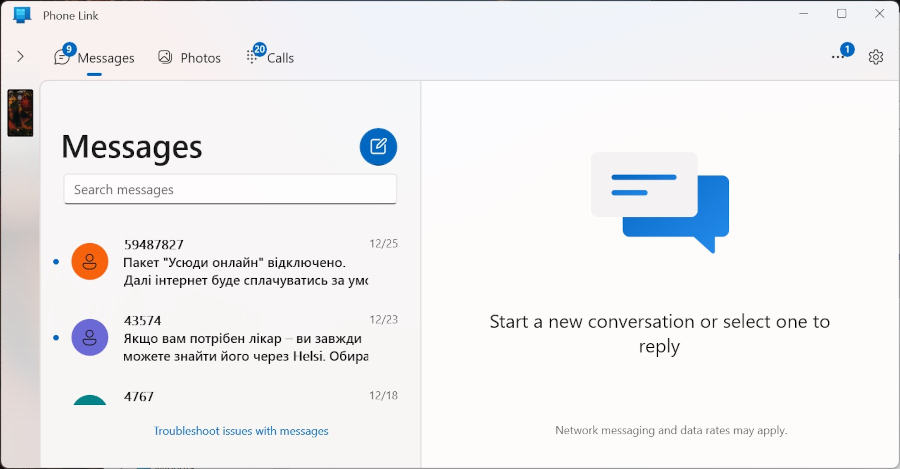
ワイヤー接続
もう つの方法は、USB ケーブルを使用して電話機をコンピュータに接続することです。 次の手順を実行します:
- USB ケーブルをコンピュータ ポートと電話ポートに接続します。
- 電話画面で、ストレージ モード (またはファイル転送) を選択して、デバイス上のファイルにアクセスします。
- コンピューターの画面でファイル エクスプローラーを開き、[この PC] セクションに移動すると、電話が別のドライブとして表示されます。
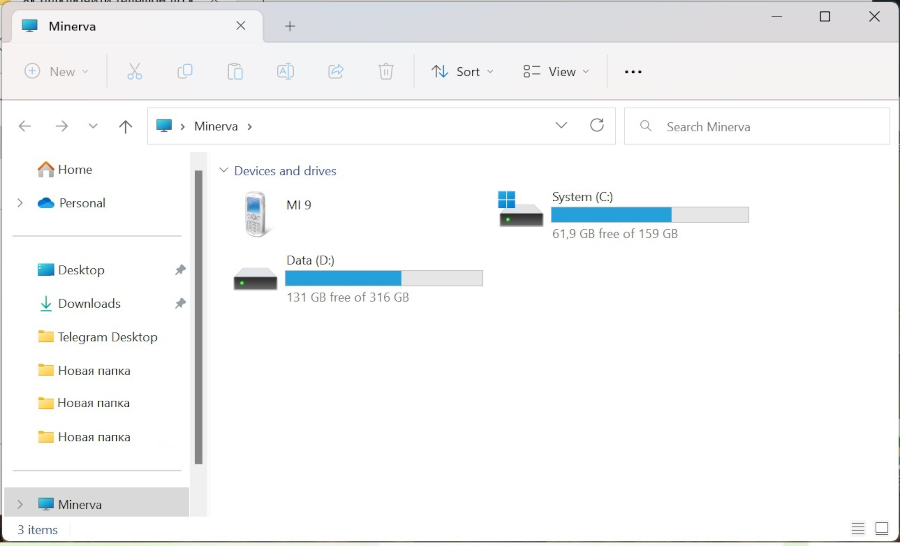
スマートフォンとPCの有線接続と無線接続のどちらかを選択できるため、ユーザーは自分に最適なオプションを選択できます。 ケーブルを使用する方が便利で、ソフトウェアに煩わされない人もいれば、ケーブルは過去の遺物であると考える人もいますが、Windows アプリケーションを使用して簡単に接続できます。 また、伝統に従って、コメントで AI マニュアルに関する質問や提案をお待ちしています。
また読む:


